Bienvenido a este Codelab sobre cómo agregar interacciones predefinidas en Spatial. A la hora de construir un metaverso, debes poder agregar interacciones dependiendo el tipo de metaverso que estés construyendo. En este Codelab aprenderás a agregar interacciones básicas tales como, sentarse, escalar, proyectar y teletransportarse a una ubicación específica.
Para permitir que el avatar pueda sentarse sobre modelos como sillas puedes utilizar el Seat Hotspot. Para utilizarlo haz clic derecho sobre la ventana de Hierarchy, esto abrirá una ventana. Da clic en "Spatial/Seat Hotspot".
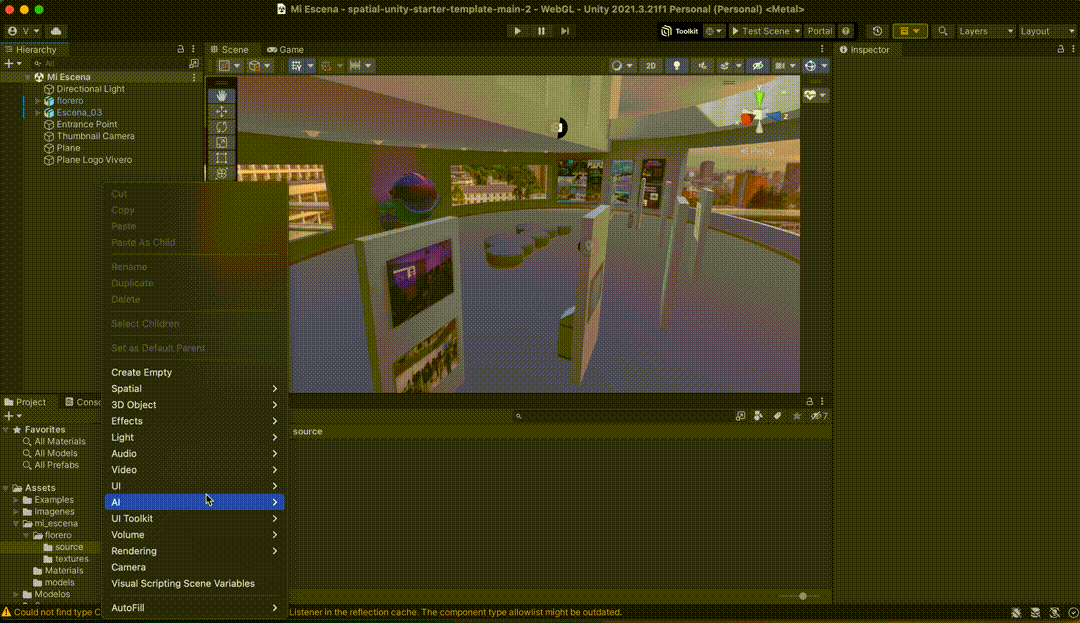
Así aparecerá el icono de Seat Hotspot en la ventana de Scene. Este se puede mover y posicionar donde queramos que se siente el avatar. En este caso se sentará en las sillas del centro del metaverso, por lo que debemos mover el icono a la parte de la silla donde queremos que se siente.
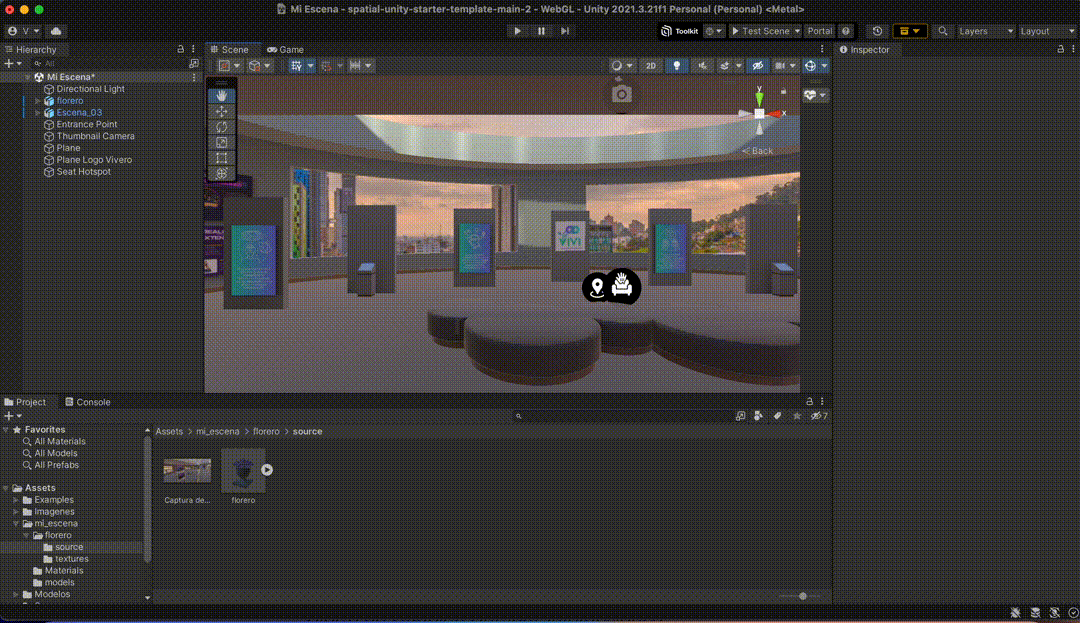
Una vez ajustes la posición del Seat Hotspot puedes dar click en Test Scene para ver que tu interacción funcione.
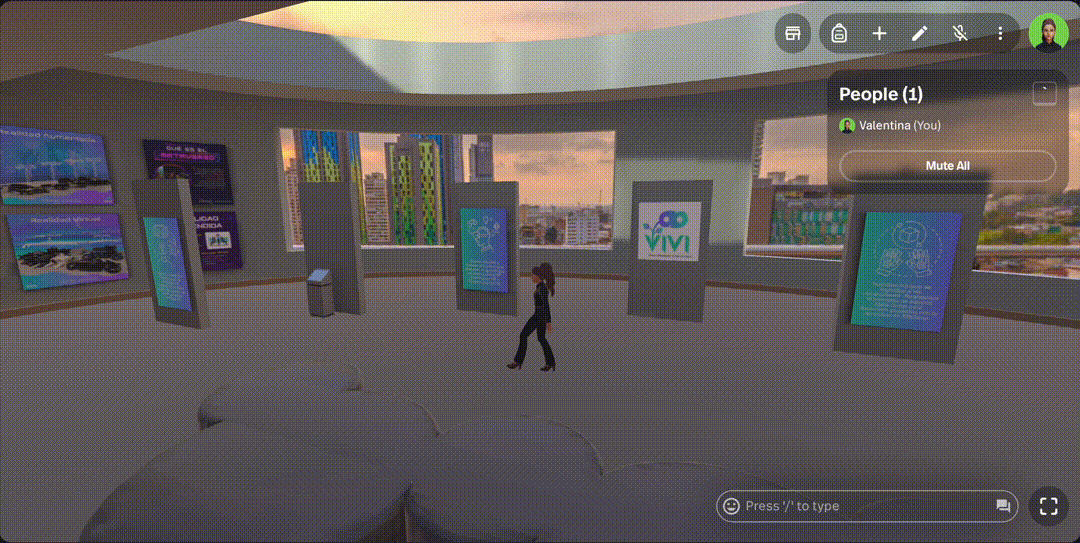
Para permitir que el avatar pueda acceder a espacios altos, puedes agregar la interacción climbable para poder escalar una superficie plana. Para este ejemplo agregaremos una escalera de pared descargada de Sketchfab (link) y le añadiremos el objeto de spatial climbable.
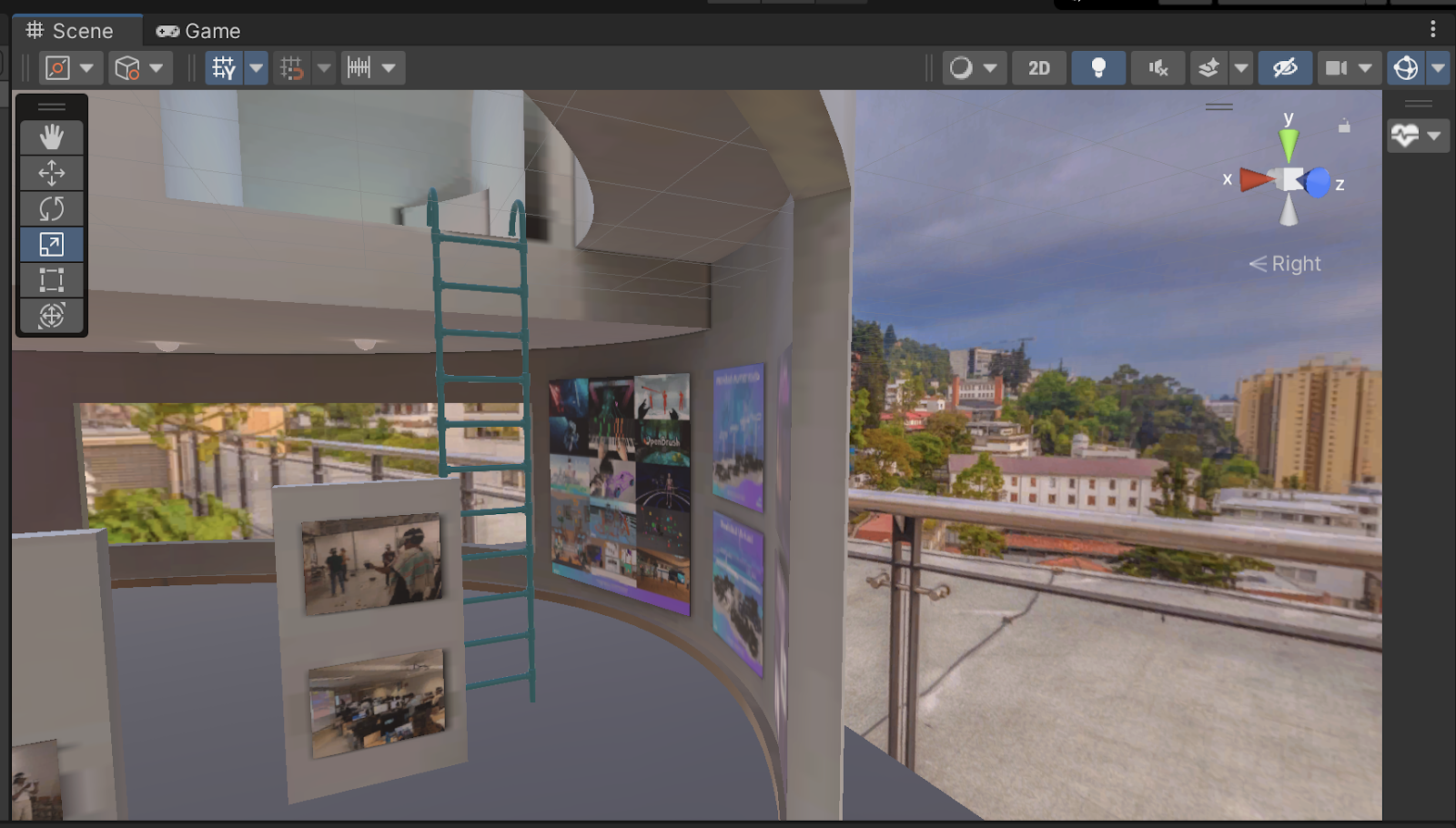
Para añadir el objeto interactivo de escalar debes dar click derecho sobre la ventana Hierarchy -> Spatial -> Climbable. Luego adjunta el objeto climbable a la escalera.
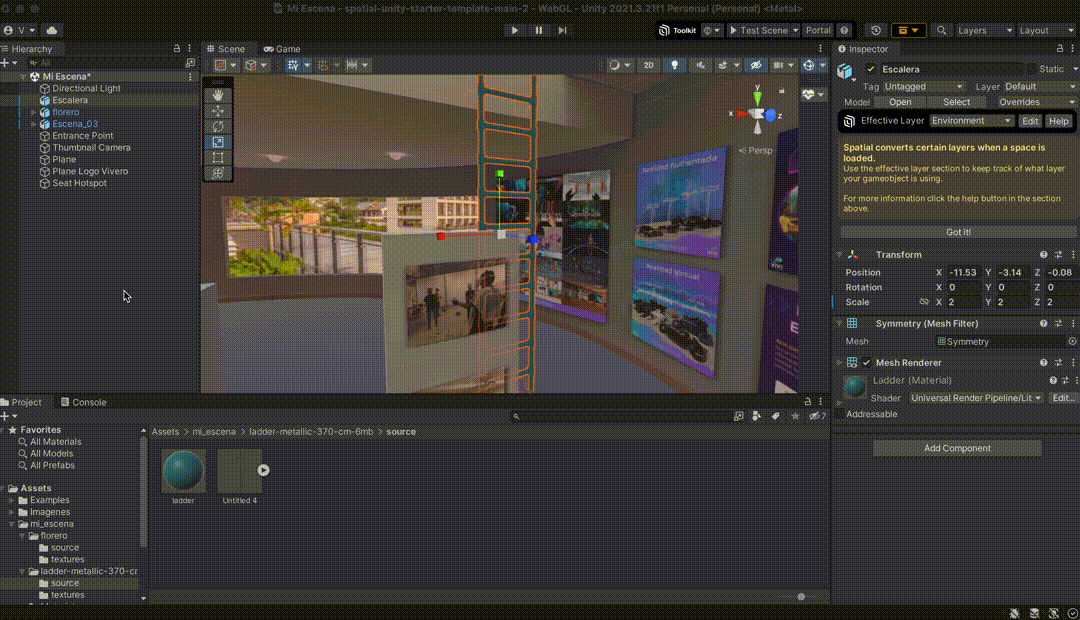
Ahora, si das doble click sobre el objeto climbable en la jerarquía, podrás ver que el objeto se encuentra al otro lado de la escena y tiene un cubo adjunto.
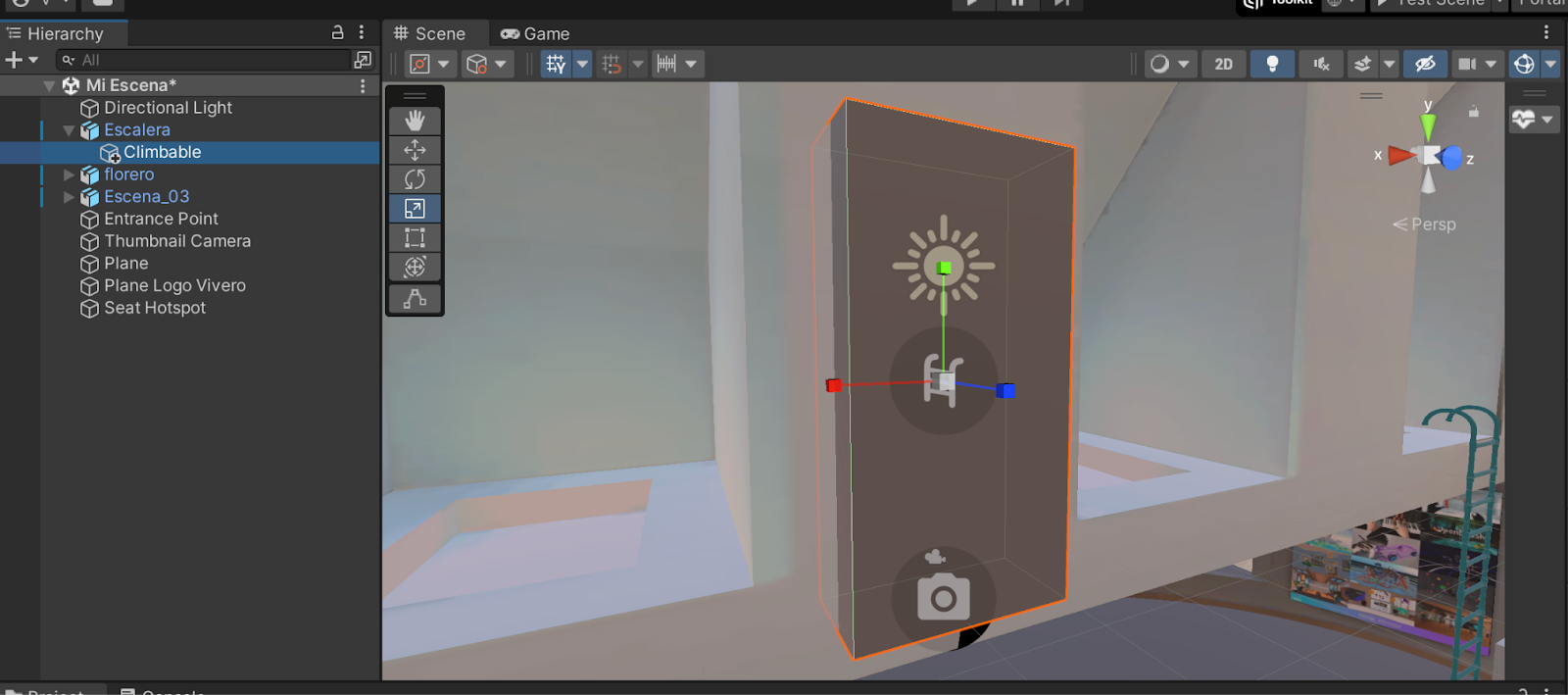
Para poner la interacción de escalar en nuestra escalera primero debes mover el objeto hasta la escalera.
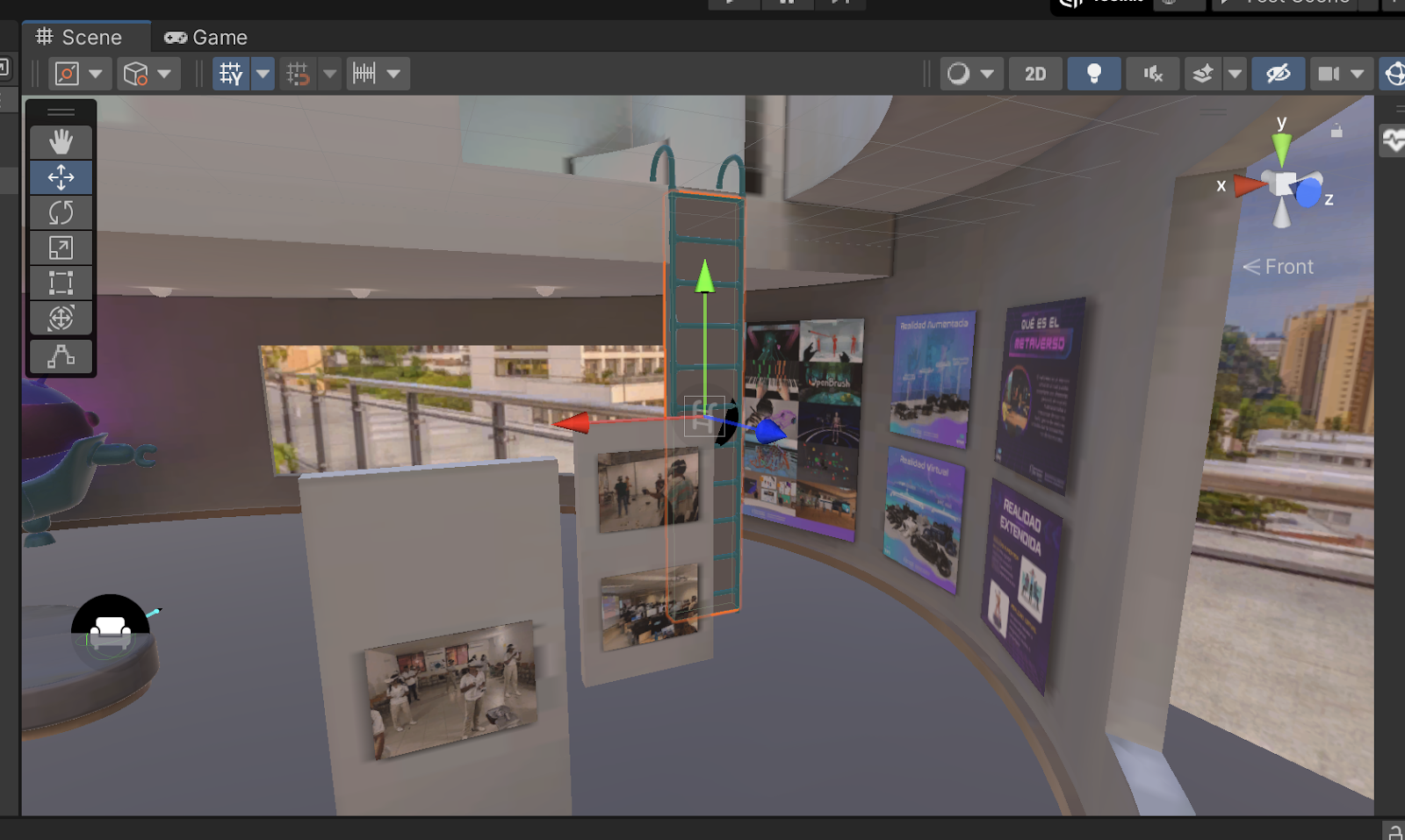
Luego, en la ventana Inspector se elimina el componente Mesh Filter para eliminar el cubo que está bloqueando el objeto escalera.

Después, ajusta el box collider al objeto.
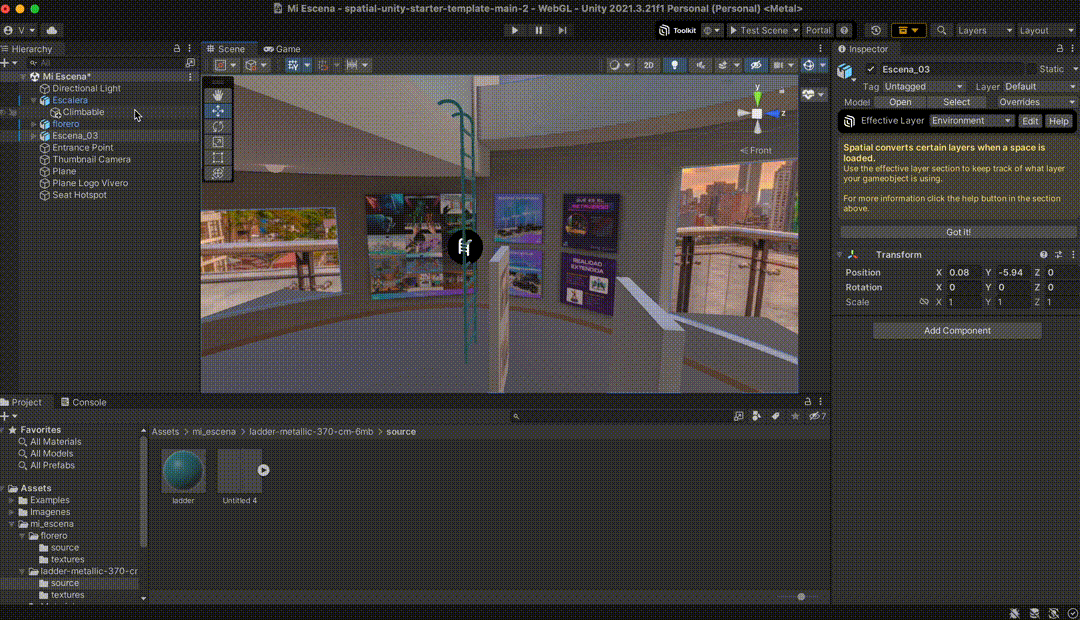
¡Es hora de probar tu escalera en Spatial con Test Scene!
Puedes permitir a tus usuarios compartir pantalla, para ello agrega projector surface a tu escena en Unity. Para agregarlo da click derecho en Hierarchy -> Spatial -> Projector Surface.
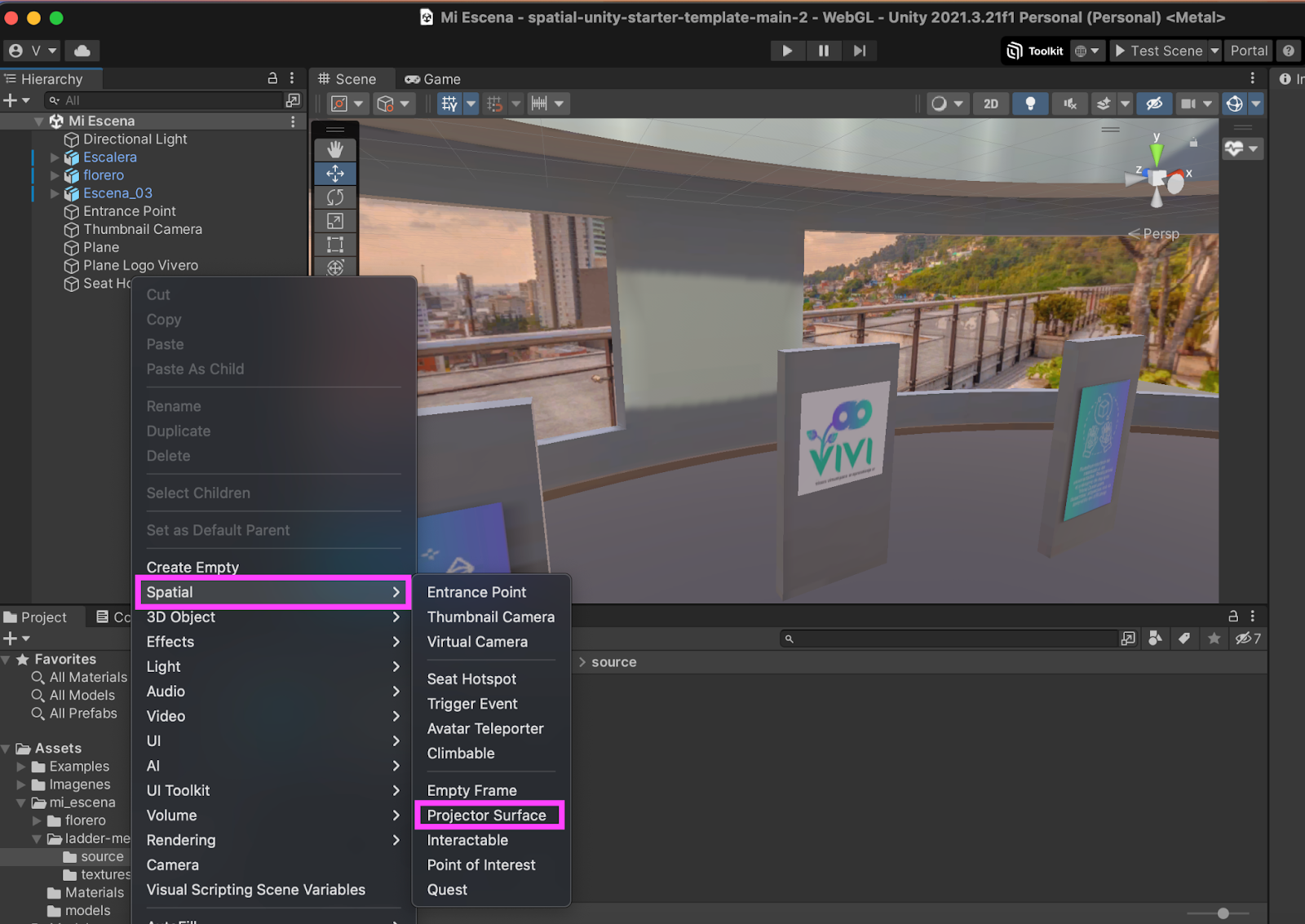
Luego lo llevas hasta la superficie donde quieres que tus usuarios puedan compartir pantalla.
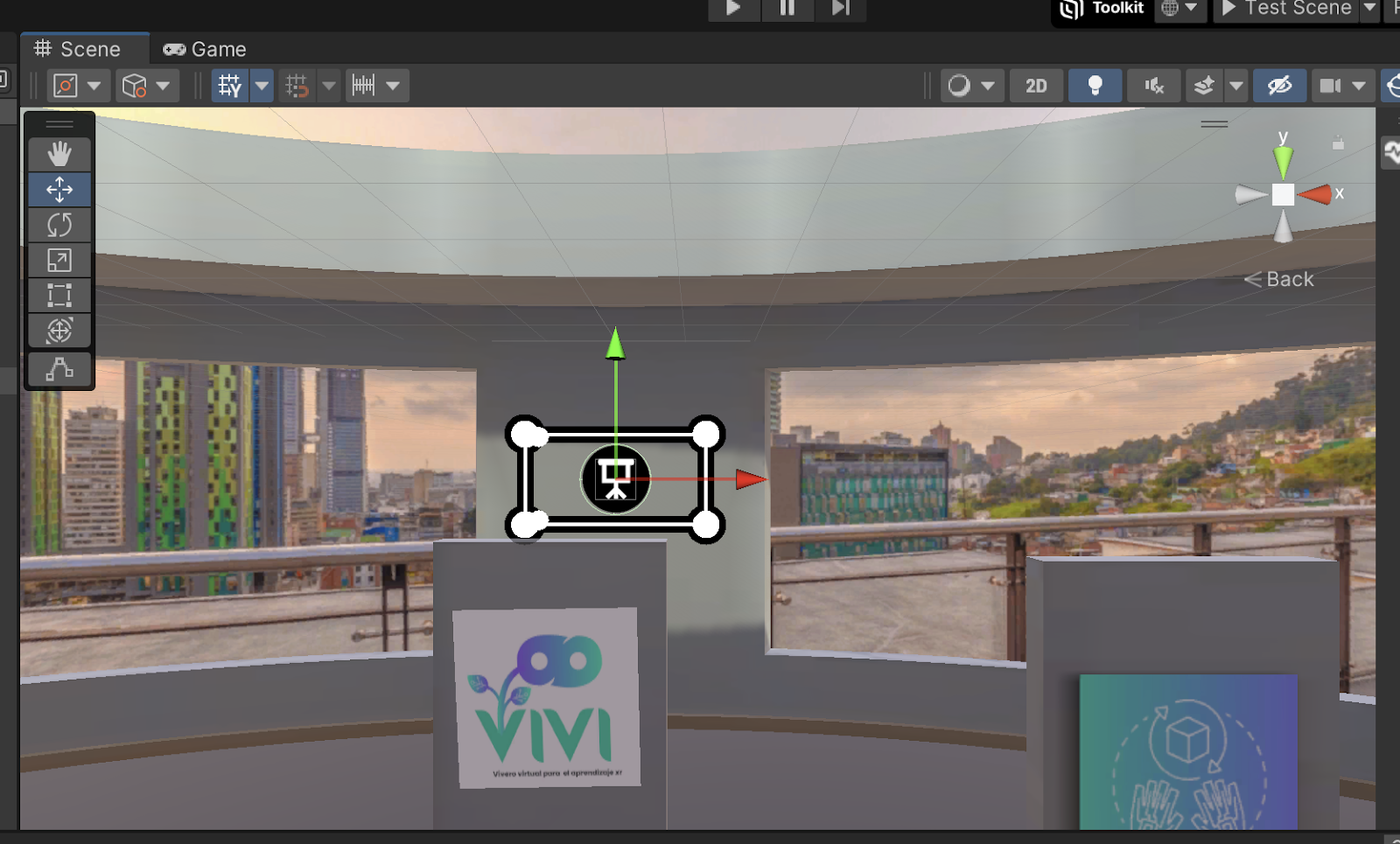
Ya puedes probar tu escena para ver como tus usuarios pueden interactuar con el proyector. En spatial vas a los tres puntos de la parte superior derecha y seleccionas Screen Share.
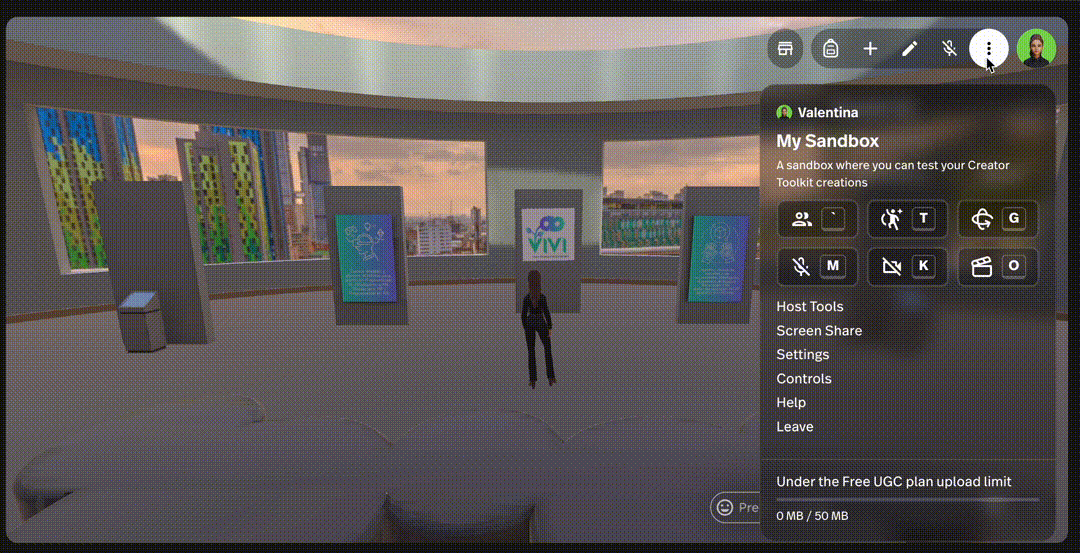
Nota: Para probar esta interacción debes utilizar Google Chrome
Puedes hacer que tus usuarios se teletransporten a un punto específico de tu escena tan pronto ingresen a un área definida. Para ello, da click derecho sobre la ventana Hierarchy -> Spatial -> Avatar Teleporter.
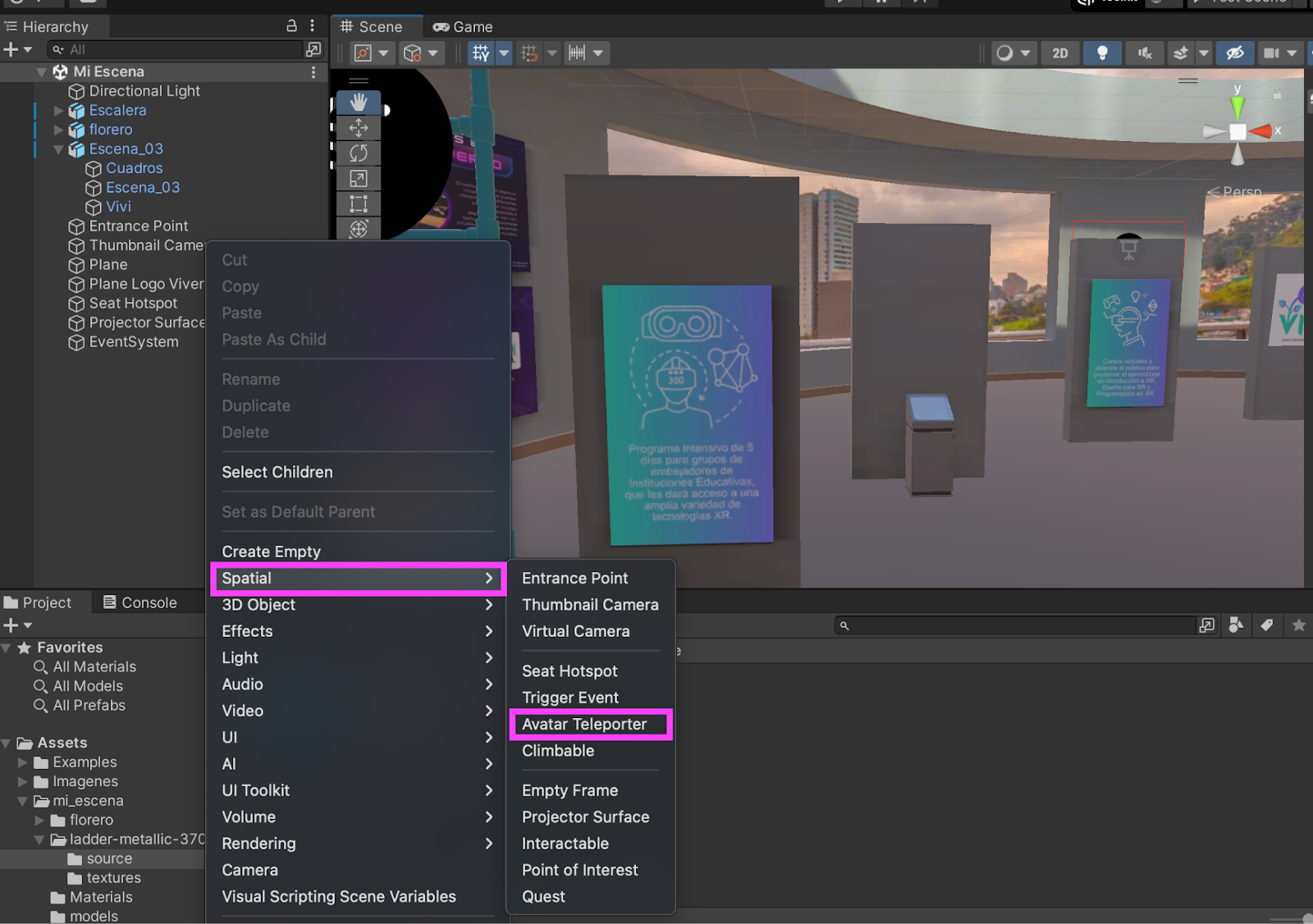
Luego, ubica el avatar teleporter donde quieras que tu avatar entre y a donde quieres que se teletransporte.
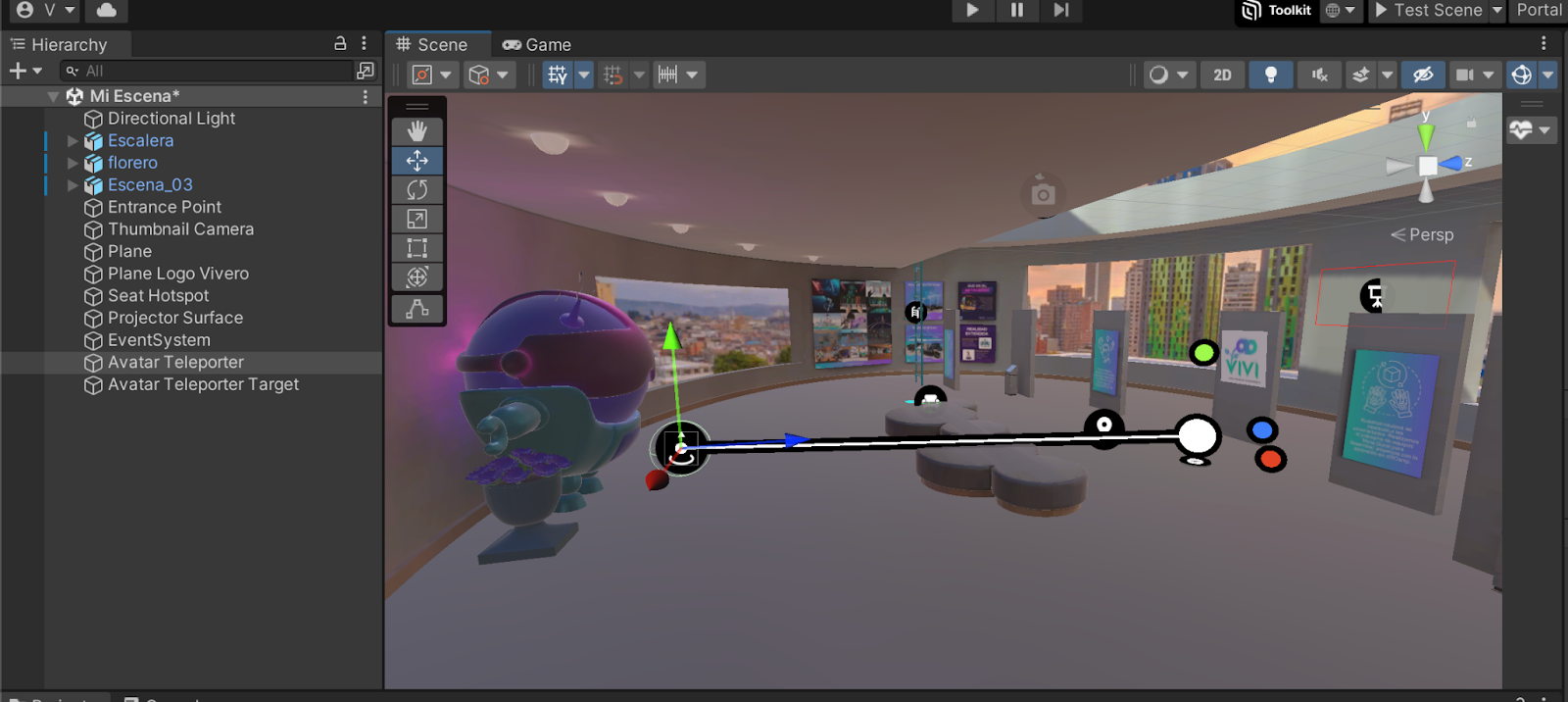
En el componente Avatar Teleporter, que es el objeto en la jerarquía donde se inicia el usuario, debes añadir un objeto con un trigger para asegurar que la interacción funcione correctamente. En este caso, vincularemos el game object Vivi, para que una vez el usuario se aproxime a este se teletransporte al logo del Vivero Virtual.
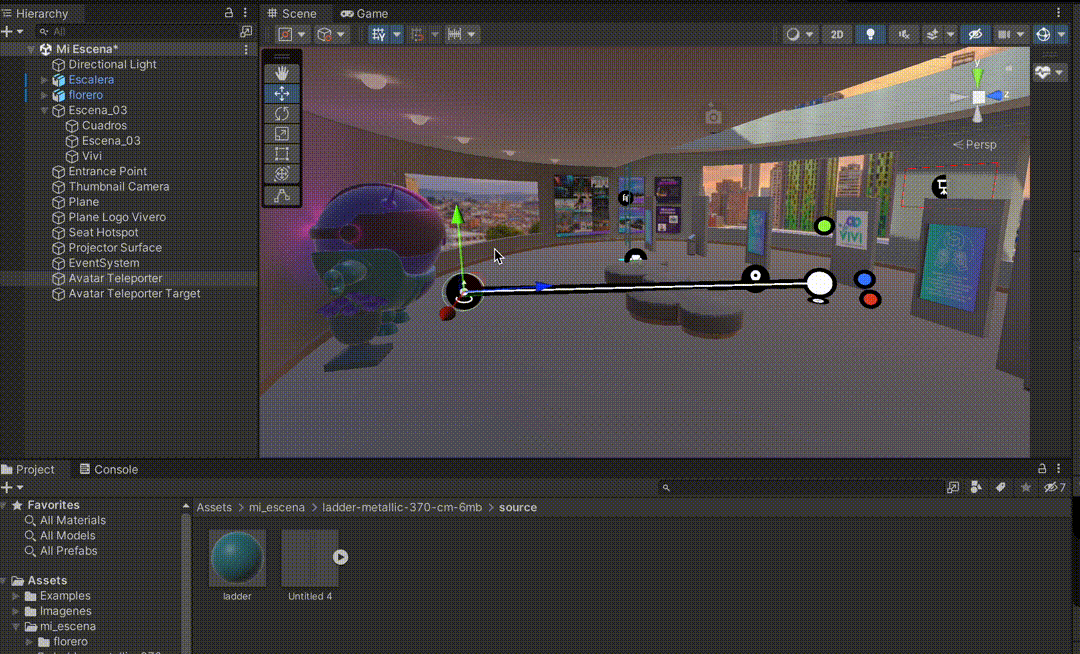
Luego, con el game object del cual inicia la interacción seleccionada, te diriges a la ventana Inspector y seleccionas Add Component -> Collider, seleccionas un collider y lo activas como Trigger.
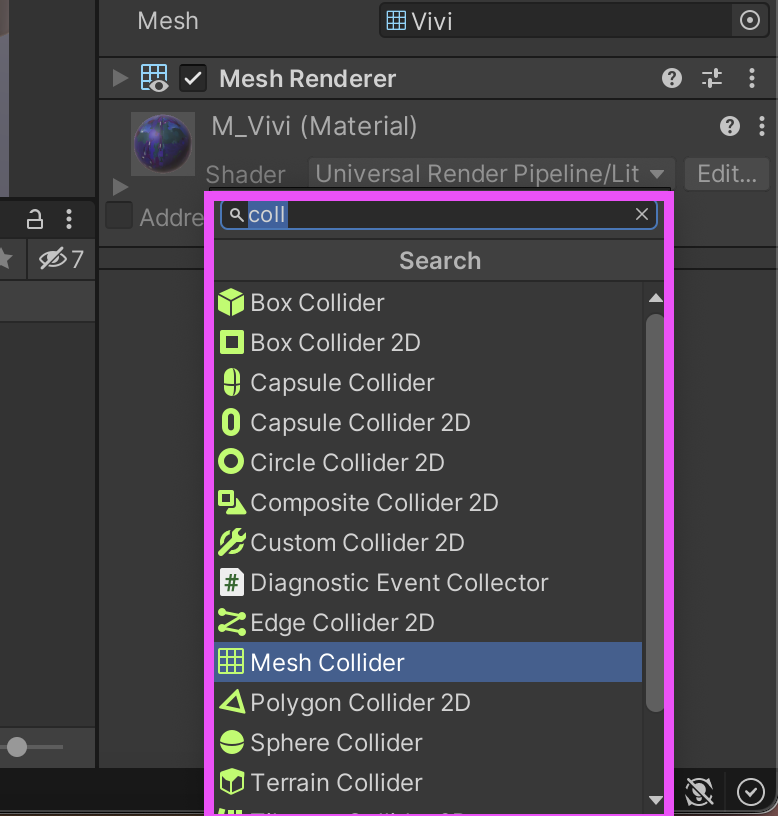
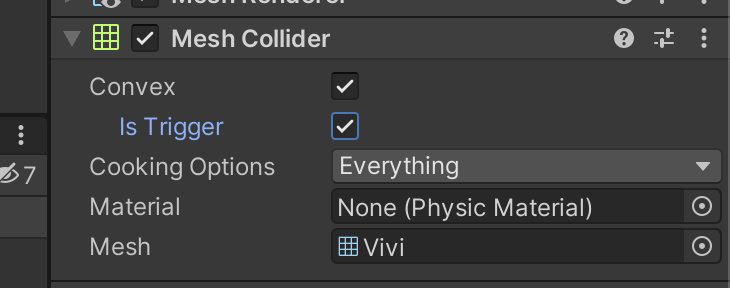
Ahora, ya estás listo para probar tu escena.
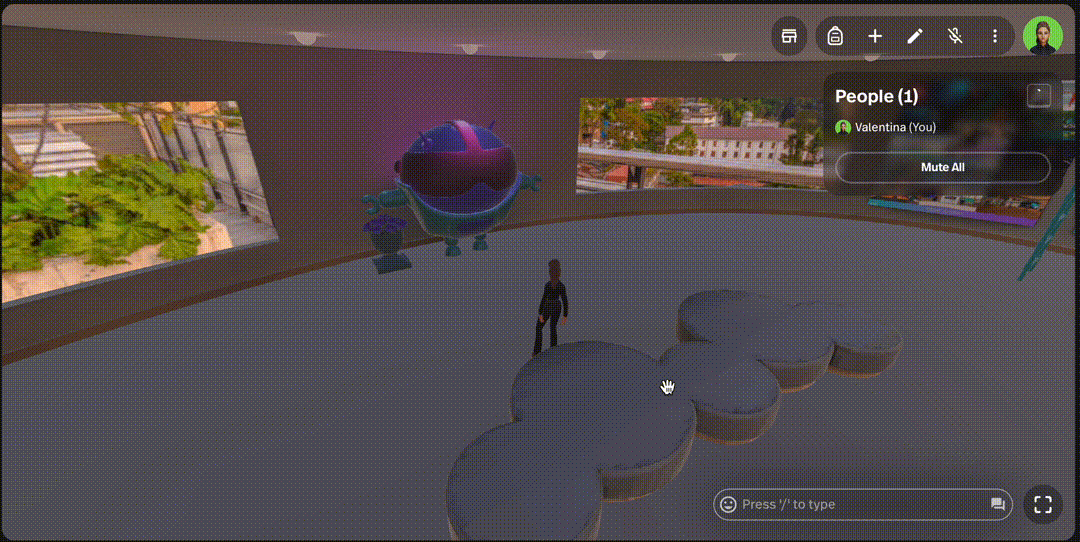
Nota: Para que tus usuarios sepan el punto de inicio y finalización puedes poner algunas señales, como en esta imagen:
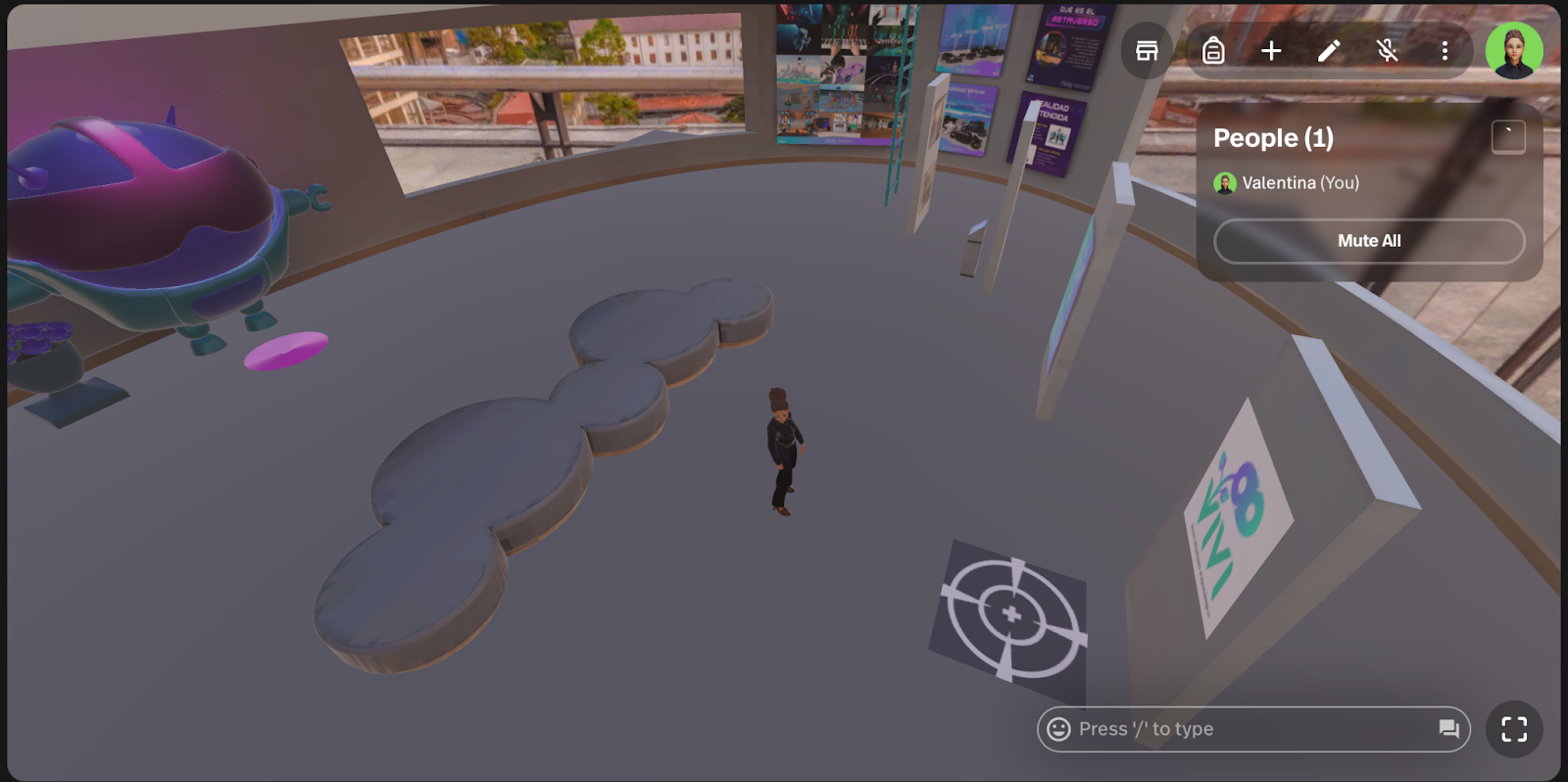
¡Felicitaciones por completar este codelab sobre cómo agregar Interacciones predefinidas en Spatial! Ahora sabes añadir algunas de las interacciones base a tu escena en Spatial. Esperamos que esta guía te haya sido de gran ayuda y te invitamos a seguir creando proyectos XR.